Erzeuge einen Retro-Look mit Halbton-Effekten.
Mit Halbton-Effekten kannst du an die Anfänge des Farbdrucks anknüpfen – mit hochauflösenden Bildern, die wie CMYK-Drucke aussehen.
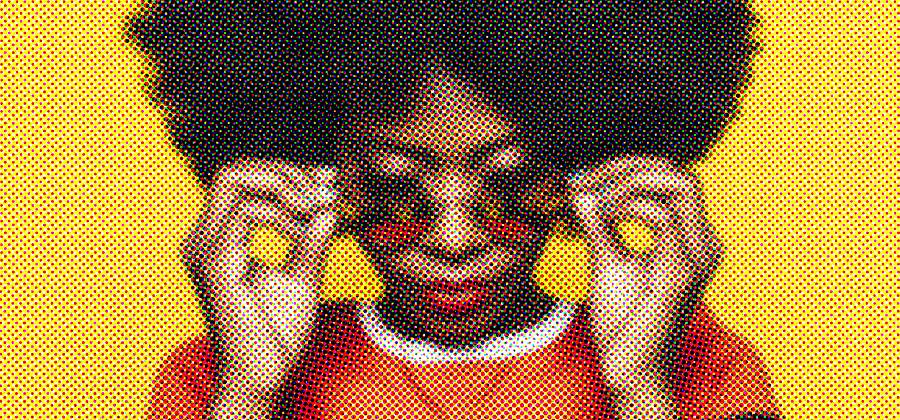
Was sind Halbton-Effekte?
Halbton ist eine Drucktechnik aus dem 20. Jahrhundert, bei der Muster aus Punkten Bilder erzeugen. Zu einer Zeit, als die Druckverfahren begrenzt waren, war Halbton eine Möglichkeit, das Aussehen von Farben und Schattierungen zu erzeugen. Heute ist das Simulieren von Halbton-Effekten eine Möglichkeit, um an Retro-Medienstile zu erinnern oder mit ihnen zu spielen.
Drucker, die früher nur mit Cyan, Magenta, Gelb und Schwarz (CMYK) arbeiteten, waren der Grund für die Entwicklung der Halbton-Technik. Farben, die solide erschienen, waren in Wirklichkeit Felder aus winzigen Punkten, die eng beieinander lagen. Die einzelnen Halbton-Punkte hatten einen durchgehenden Farbton, das heißt, jeder Punkt wies eine unveränderte Farbe auf. Alle Cyan-Punkte hatten den gleichen Cyan-Farbton, und alle Magenta-Punkte hatten den gleichen Magenta-Farbton. Aber aus diesen drei Farben und Schwarz entstand ein größeres Spektrum an Farbtönen.
Wenn sie zusammen gruppiert wurden, schienen sich die Punkte zu vermischen und andere Farbtöne zu bilden, besonders wenn man sie aus der Ferne betrachtet. Cyan, Magenta, Gelb und Schwarz bildeten eine Vielzahl von Varianten, basierend auf Abstand, Punktmuster und Punktgröße. Den Druckern standen nur diese vier Optionen zur Verfügung, um durch Mischen andere Farbtöne erscheinen zu lassen.
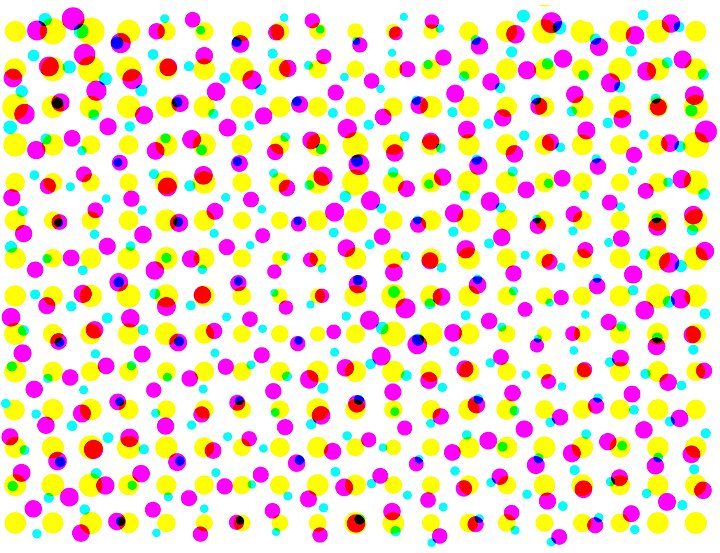
In Adobe Photoshop einen Halbton-Effekt erzielen.
Sieh dir dieses kurze und einfache Tutorial an, in dem du erfährst, wie du in Photoshop ein Halbton-Muster hinzufügen kannst.
1. Füge deine Bilder hinzu.
Wähle die Bilder aus, die du mit einem Halbton-Effekt versehen möchtest, und füge sie in Photoshop hinzu.
Gehe in der oberen Navigationsleiste auf das Dropdown-Menü „Filter“.
3. Wähle „Vergröberungsfilter“.
Wähle aus den Optionen im Menü „Filter“ die Option „Vergröberungsfilter“.
Wähle „Farbe Halbton“ im Menü „Vergröberungsfilter“. Von hier aus kannst du zwei weitere Variablen einstellen, Radius und Kanal, um zu beeinflussen, wie die Halbton-Textur erscheint.
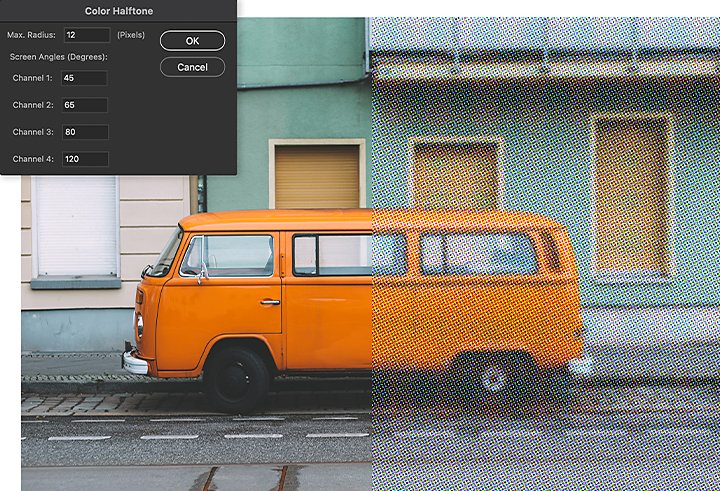
Radius
Der Radius beeinflusst die Größe der Halbton-Punkte und die Abstände dazwischen. Passe die Größe der Punkte an, um den Farbverlauf und die Unschärfe des Bildes zu verändern. Kleinere Punkte wirken glatter und subtiler, während größere Punkte an minderwertige Drucksachen wie Vintage-Comics, alte Werbung oder Grunge Zines in Do-it-Yourself-Manier erinnern.
Kanal
Mit der Kanal-Einstellung kannst du anpassen, wie die Punkte platziert werden und wie sie sich überlappen. Jeder Kanal wird durch eine Anzeigewinkel-Einstellung gesteuert. Der Wert wird in Grad angegeben. Durch das Einstellen des Wertes wird der Winkel verändert, in dem die Cyan-, Magenta-, Gelb- und Schwarz-Punkte zum Muster hinzugefügt werden. Wo sich die Punkte überschneiden, können sie neue Farben bilden, je nachdem wie sie miteinander kombiniert werden.
Einsatz von Halbton-Effekten im digitalen Zeitalter.
Halbton-Bilder sind ein Hauptmerkmal der Pop Art, des Siebdrucks und des Grafikdesigns und erinnern an Druckstile einer vergangenen Ära. Probiere die Halbton-Effekte aus, um mit deinen Bildern Nostalgie aufkommen zu lassen, die Bilder etwas gealtert oder vintage aussehen zu lassen, oder um an die ersten Jahrzehnte des Farbdrucks zu erinnern.
Adobe Photoshop besser nutzen.
Erstelle mit den Photoshop-Pinseln, mit inhaltsbasiertem Füllen und vielen weiteren Werkzeugen für Fotografen wunderschöne Bilder.
Erkunde die Photoshop-Familie der Apps.
Das könnte dich auch interessieren:
Sorge mit Sekundärfarben für Stimmung in deinen Bildern.
Entdecke, wie du mit verschiedenen Farbkombinationen Grafiken gestaltest, die sofort ins Auge fallen.
Alles im Fokus mit Objektivkalibrierung.
Lerne, wie du das Objektiv deiner DSLR-Kamera kalibrierst, um sicherzustellen, dass dein Autofokus die schärfsten Bilder produziert.
Schwarz und Weiß verstehen lernen.
Lerne die Grundlagen der Farbenlehre und entdecke, welche Sonderstellung Schwarz und Weiß einnehmen.
Entdecke die digitale Kunstform, die von Spielen wie Final Fantasy und Super Mario inspiriert wird.


